Како повезати Цхромебоок са ТВ-ом

Водич о томе како да повежете Цхромебоок са телевизором бежично и ожичено.
Можете лако да повежете свој Цхромебоок са ТВ-ом или пројектором помоћу једног од метода у наставку.
Ако желите да идете без жица, користите ову опцију.
Повежите Андроид ТВ кутију или Гоогле Цхромецаст на ХДМИ порт на ТВ-у.
Уверите се да је ваш ТВ подешен да користи улаз на који је повезан Андроид ТВ или Цхромецаст.
Отворите Цхроме претраживач и изаберите  > „ Пребаци “.
> „ Пребаци “.
Ако већ нисте, пратите кораке на екрану да бисте подесили свој Андроид ТВ или Цхромецаст уређај.
Након подешавања, имаћете много опција за пребацивање на ТВ екран.
Изаберите доњи десни угао доње траке и изаберите „ Доступни уређаји за пребацивање“ да бисте приказали опције пребацивања које су доступне.
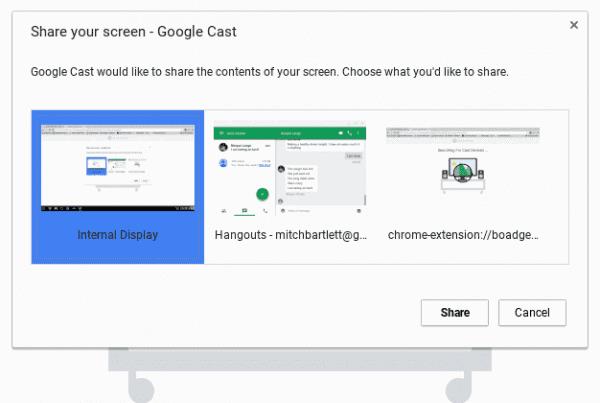
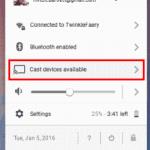
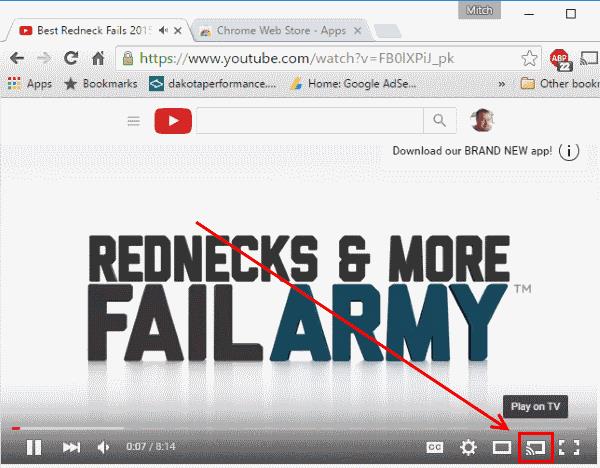
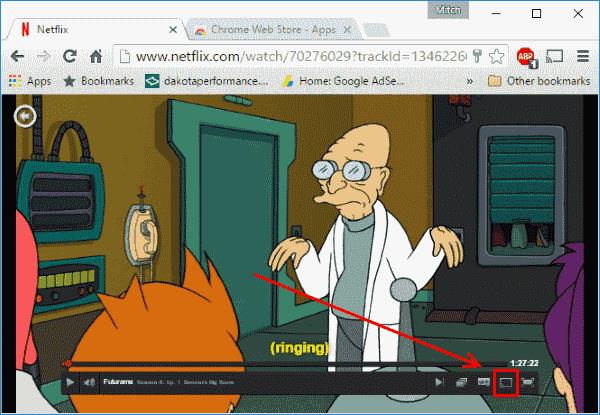
Већина Цхромебоок-ова ће имати и ХДМИ порт на бочној или задњој страни јединице. Једноставно користите стандардни ХДМИ кабл да га повежете са телевизором и екран ће се пресликати на ТВ. Звук ће такође бити преусмерен на ТВ.
Водич о томе како да повежете Цхромебоок са телевизором бежично и ожичено.
Сазнајте све о функцији Инстант Тетхеринг у Цхроме ОС-у и како она може да вас повеже са Интернетом преко телефона.
Сазнајте како да убрзате ствари ако ваш Цхромебоок ради мало споро.
Цхромебоок-ови могу бити згодни алати за све врсте задатака, али очигледно само ако раде како се очекује. Као и код сваког уређаја, то није увек случај –
Како да ресетујете Цхромебоок ако је замрзнут или не ради на очекивани начин.
Након рутовања вашег Андроид телефона, имате потпун приступ систему и можете покренути многе врсте апликација које захтевају рут приступ.
Дугмад на вашем Андроид телефону нису само за подешавање јачине звука или буђење екрана. Уз неколико једноставних подешавања, она могу постати пречице за брзо фотографисање, прескакање песама, покретање апликација или чак активирање функција за хитне случајеве.
Ако сте заборавили лаптоп на послу и имате хитан извештај који треба да пошаљете шефу, шта би требало да урадите? Користите свој паметни телефон. Још софистицираније, претворите телефон у рачунар како бисте лакше обављали више задатака истовремено.
Андроид 16 има виџете за закључани екран које вам омогућавају да промените закључани екран како желите, што га чини много кориснијим.
Андроид режим „Слика у слици“ ће вам помоћи да смањите видео и гледате га у режиму „слика у слици“, гледајући видео у другом интерфејсу како бисте могли да радите и друге ствари.
Уређивање видео записа на Андроиду постаће једноставно захваљујући најбољим апликацијама и софтверу за уређивање видеа које смо навели у овом чланку. Уверите се да ћете имати прелепе, магичне и елегантне фотографије које ћете моћи да делите са пријатељима на Фејсбуку или Инстаграму.
Андроид Дебуг Бриџ (АДБ) је моћан и свестран алат који вам омогућава да радите многе ствари попут проналажења логова, инсталирања и деинсталирања апликација, преноса датотека, рутовања и флешовања прилагођених РОМ-ова, креирања резервних копија уређаја.
Са апликацијама са аутоматским кликом. Нећете морати много да радите када играте игре, користите апликације или задатке доступне на уређају.
Иако не постоји магично решење, мале промене у начину пуњења, коришћења и складиштења уређаја могу направити велику разлику у успоравању трошења батерије.
Телефон који многи људи тренутно воле је OnePlus 13, јер поред врхунског хардвера, поседује и функцију која постоји деценијама: инфрацрвени сензор (IR Blaster).











